ファイル一覧
サムネイル表示機能
サムネイル表示機能は、使用中のフォルダ内に画像ファイルが存在する場合、画像をそのフォルダ内のファイルにサムネイルとして登録でき、管理しやすくします。
フォルダ公開機能が有効でサムネイル表示機能がONの時、フォルダ公開時に公開するフォルダ内にサムネイルの付いたファイルが存在すれば、サムネイル付きで渡したい人に配布することができます。
共有フォルダはフォルダ公開機能が適用されませんので、サムネイル付きで配布することはできません。ご注意ください。(→グループ共有機能)
受け取った側は、配布フォルダの中身を、サムネイル付きで表示することができます。フォルダの中身をイメージしやすいようなサムネイル画像をお付けください。
なお、フォルダ内のファイルにサムネイルとして使用した画像ファイルは、フォルダ公開機能では配布することができませんのでご注意ください。
また、ファイル単位でサムネイル付きのファイルを配布した場合は、受け取った側はサムネイル付きで表示することができませんのでご注意ください。
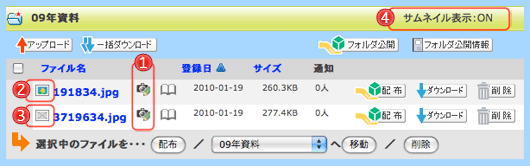
 |
ファイル名の変更とサムネイルの指定を行うボタンです。 ファイル名を変更するには、新ファイル名を入力して[編集確定]ボタンをクリックしてください。(→ファイル一覧について) フォルダ公開機能が有効で、サムネイル機能がONのとき、サムネイルの登録・編集が行えます。サムネイルの指定を行うには、表示したいサムネイルを選択してください。 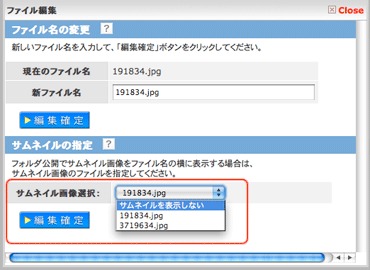
|
||||
|---|---|---|---|---|---|
 |
ファイルにサムネイルが設定された状態を表しています。 クリックすると設定したサムネイルを表示することができます。 |
||||
  |
ファイルにサムネイルが設定されていない状態を表しています。 | ||||
 サムネイル表示 サムネイル表示 |
サムネイル表示が可能かどうかを表示しています。
|